分享的一個PPT目錄頁版式,免費送給你!
嗨你好,我是BBPPT PPT教程君。今天分享給大家一個敲好看的目錄頁版式。就是下面這個:這個目錄頁的版式設計,在我許多定製作品中都經常用到,百試不爽。既高端大氣,又有科技感,同時兼顧淺色底深色底,非
嗨你好,我是BBPPT PPT教程君。
今天分享給大家一個敲好看的目錄頁版式。
就是下面這個:
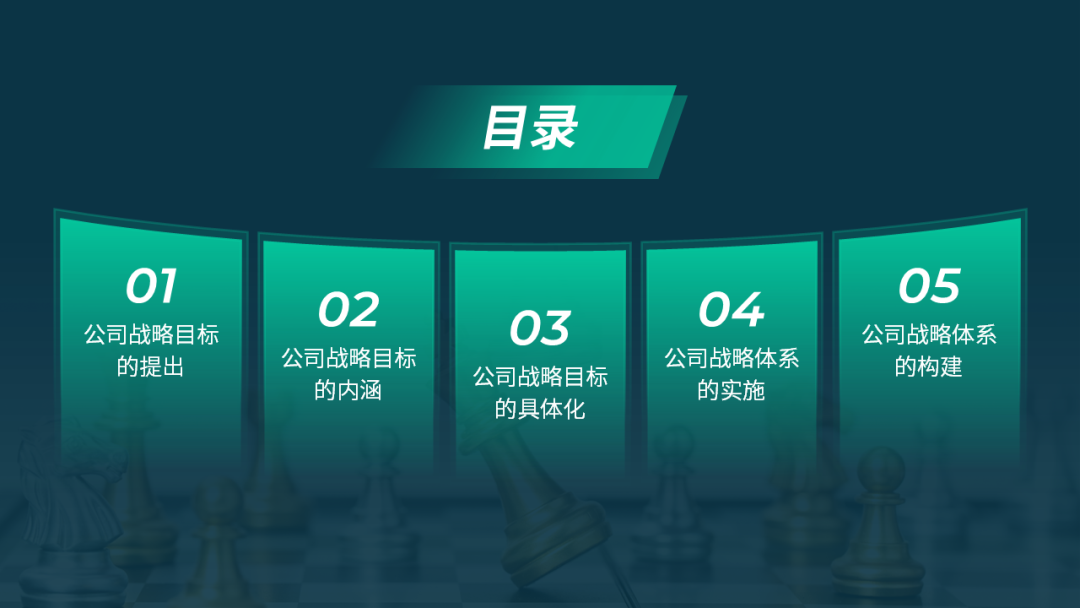
這個目錄頁的版式設計,在我許多定製作品中都經常用到,百試不爽。既高端大氣,又有科技感,同時兼顧淺色底深色底,非常好用。
那這個是怎麼製作的呢?
其實最重點的,就是中間矩形的設計,用到的是布爾運算功能,下面我們一步一步展開。
首先插入一個矩形。
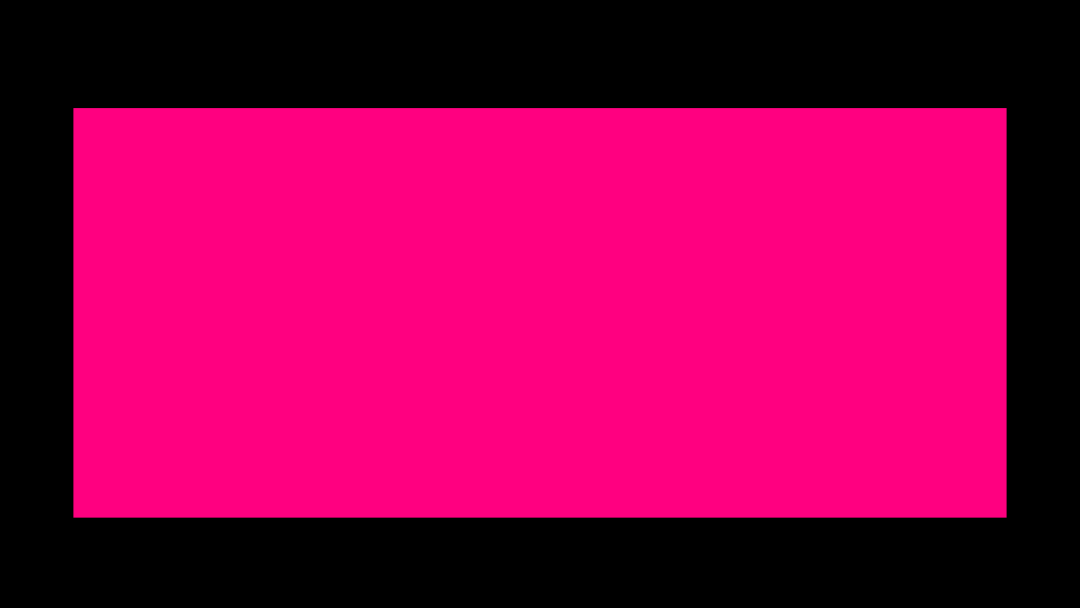
接著,插入一個橢圓,居中對齊,並且設置一定透明度(便於觀察),然後與矩形相排列。
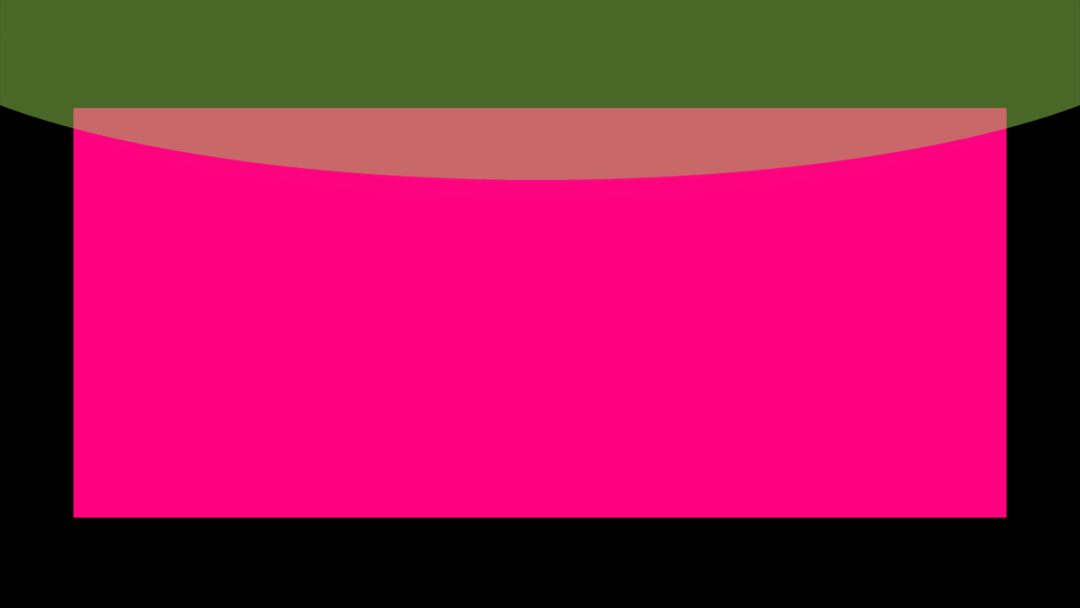
這裡有兩個點需要注意:
①橢圓要帶有一定的弧度;
②橢圓整體要蓋過矩形上方的兩個角。
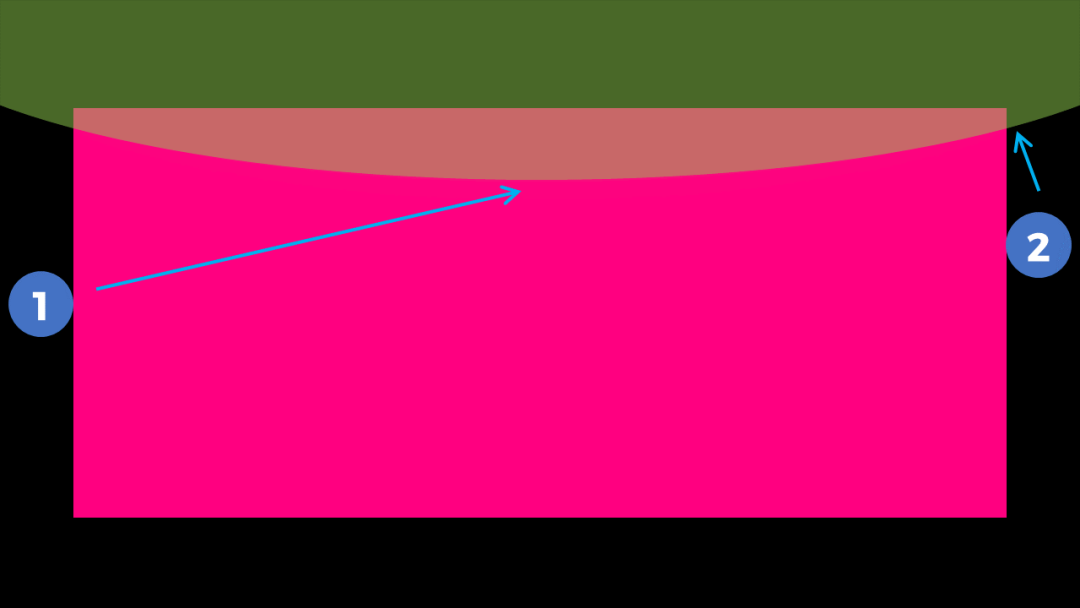
接著我們先選中矩形,再選擇橢圓,對兩者進行布爾運算—剪除。
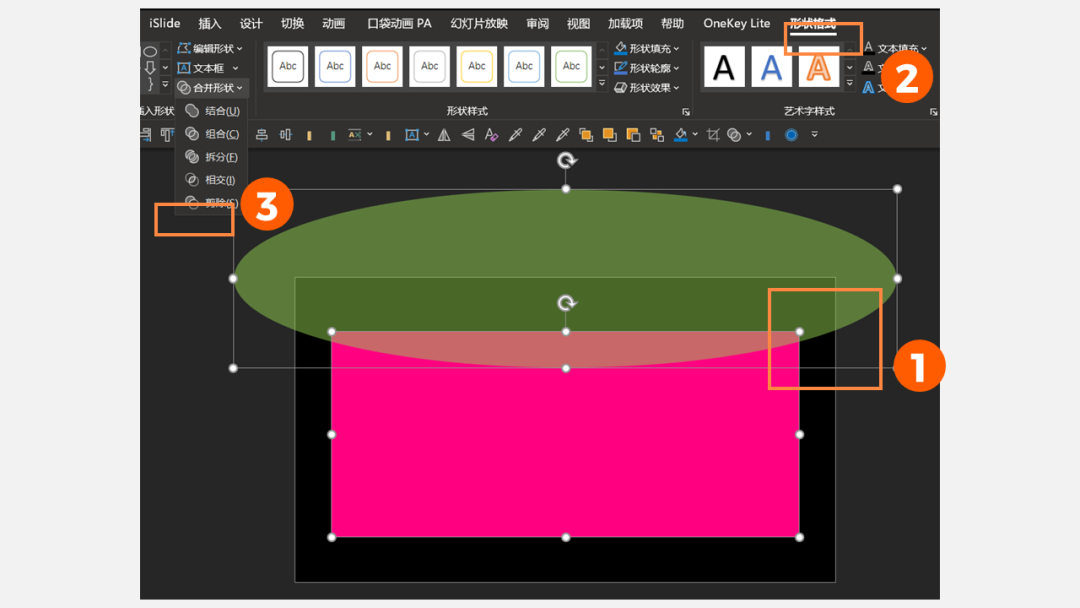
完成後如下:
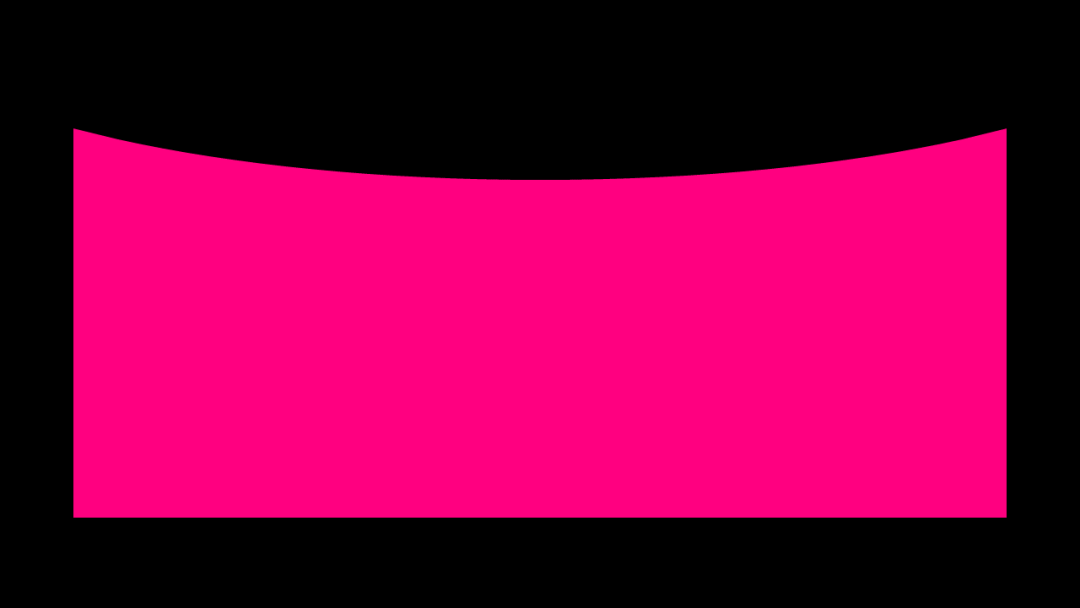
插入豎條的小矩形,對大矩形進行切割。
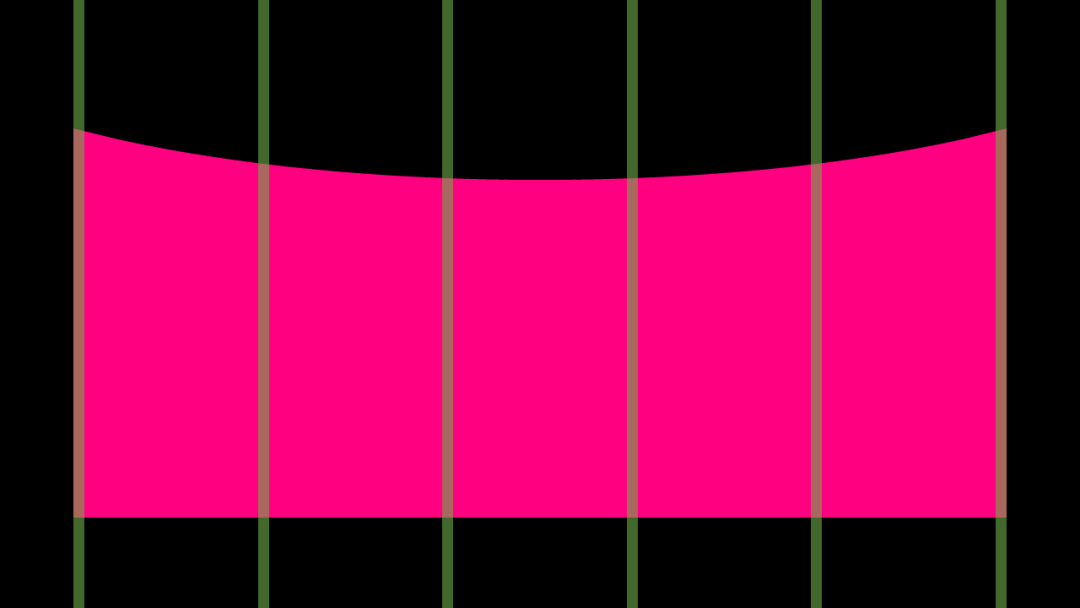
這裡在大矩形左右兩邊也放了小矩形,方便整體對齊。
選中所有小矩形,進行布爾運算——聯合。
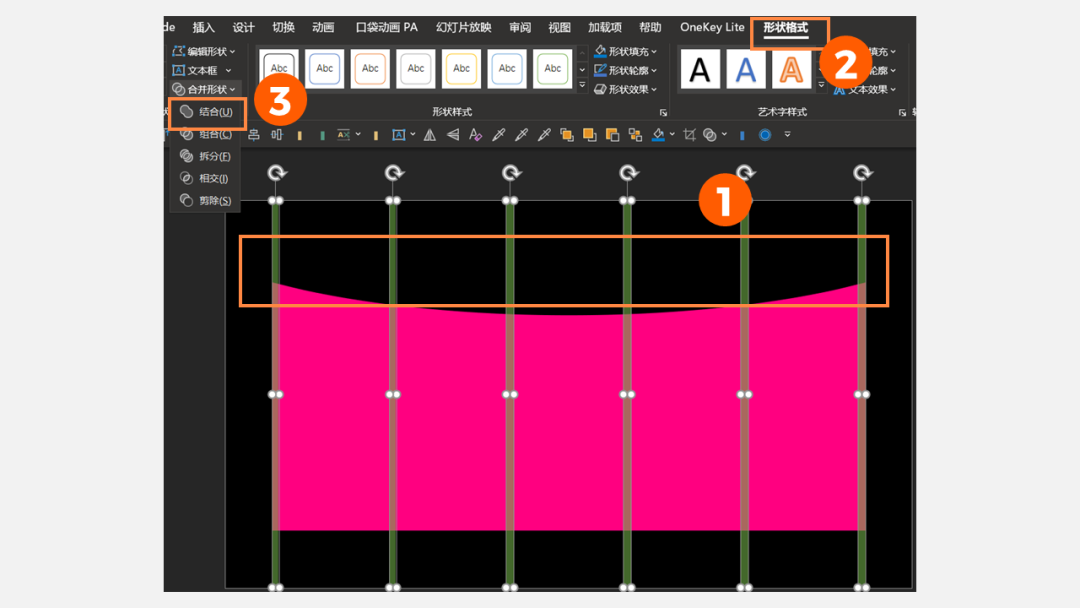
再選中大矩形和聯合後的小矩形,進行布爾運算——拆分。
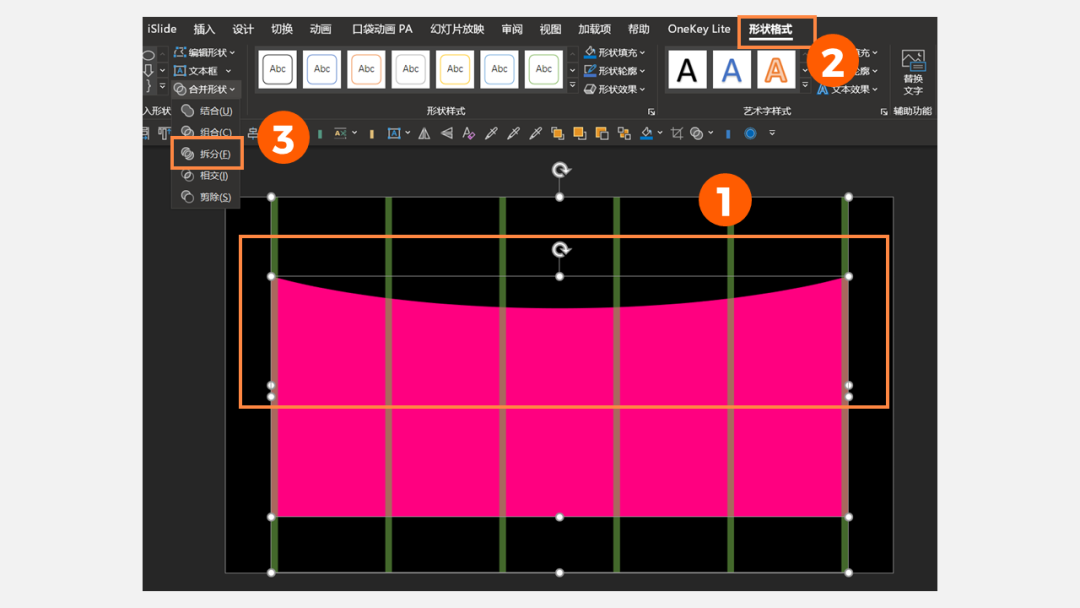
操作完我們就可以看到,圖形都被拆開了。
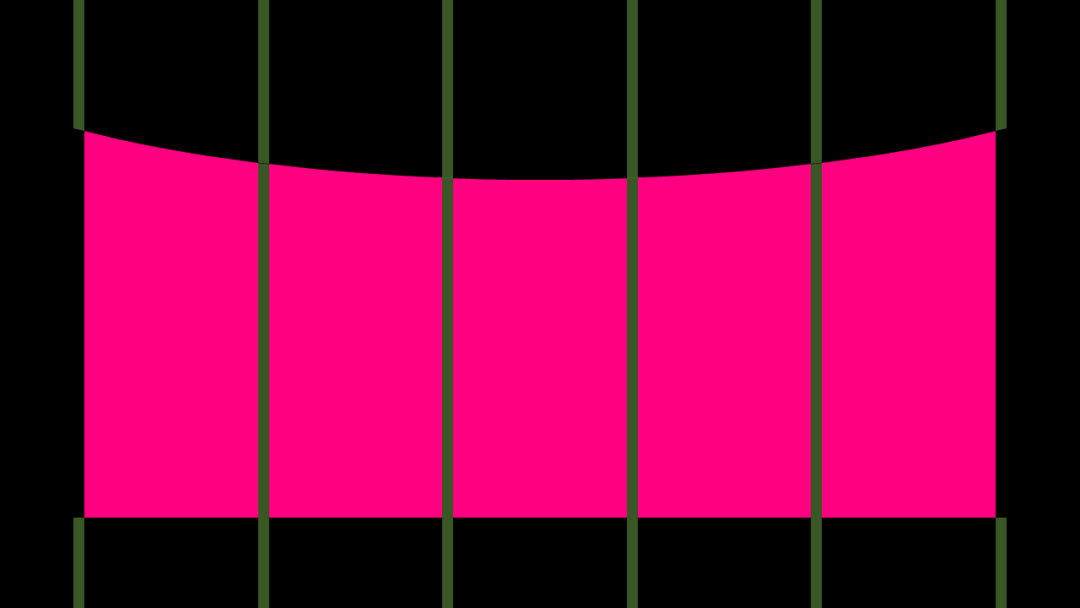
康康整體操作的動圖展示:
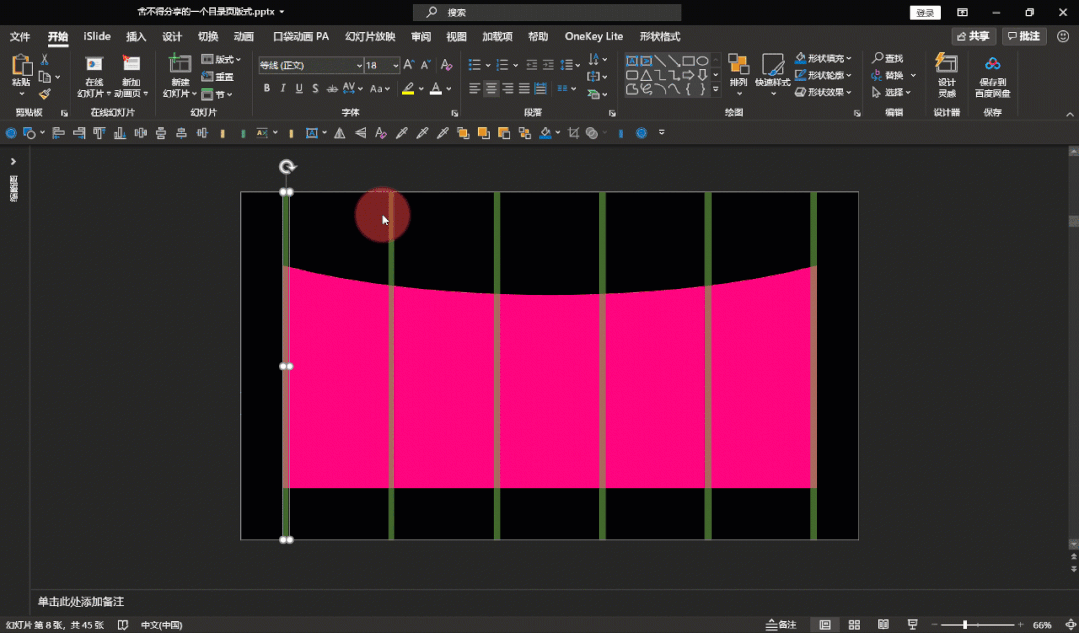
我們只保留中間5個大矩形,把其他小條條刪掉,大致效果就出來了。
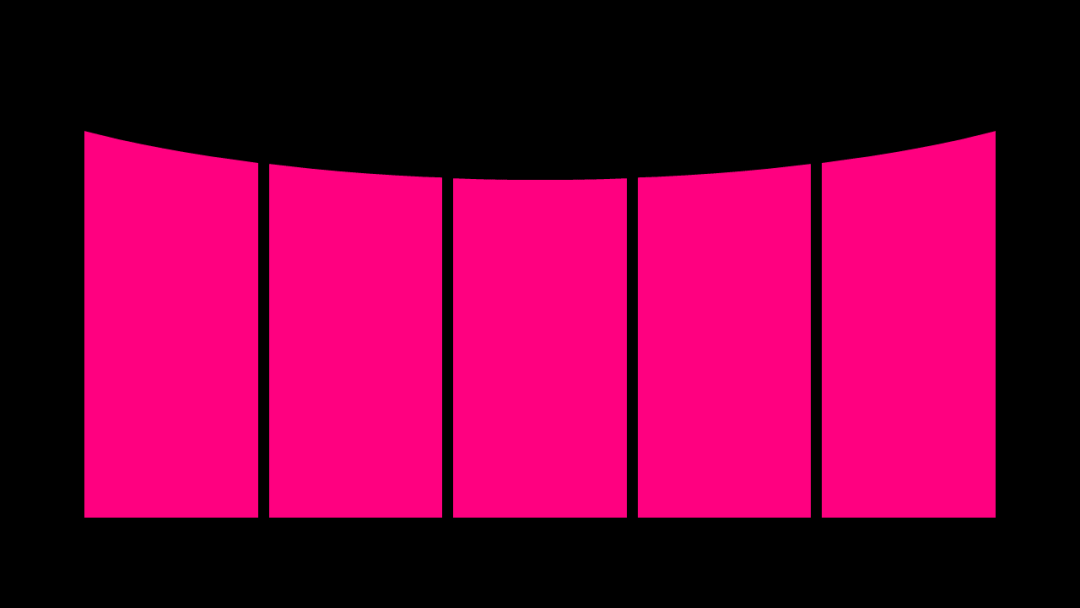
這裡矩形之間的間隙有點小了,我們可以把它們適當調大一些。
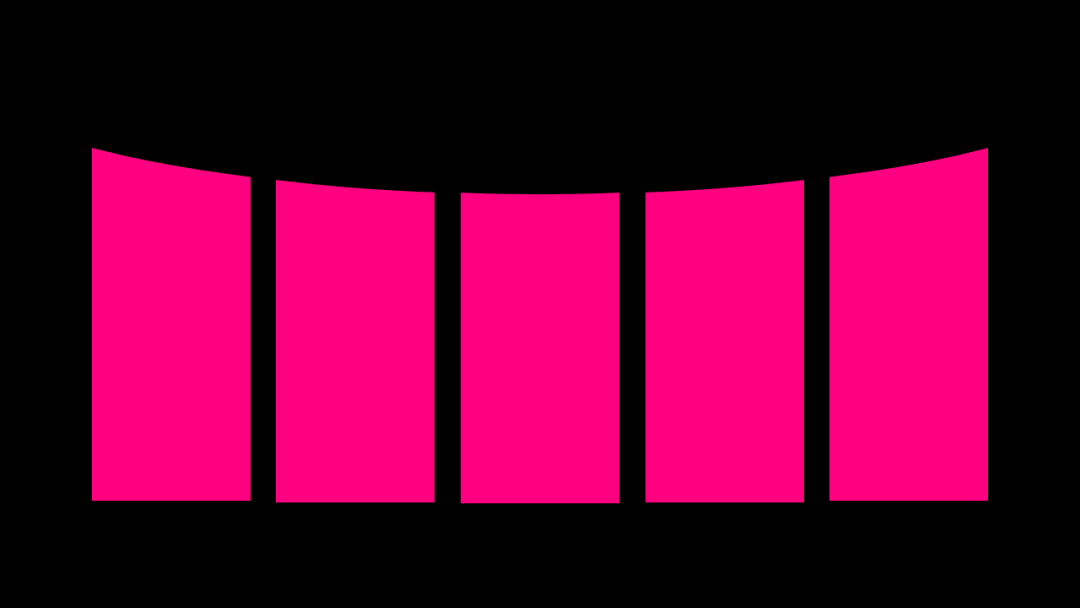
到這裡圖形就做好了,整體有點長沒關係,一會兒做漸變效果可以隱去。
然後根據需要,更改顏色並設置漸變。
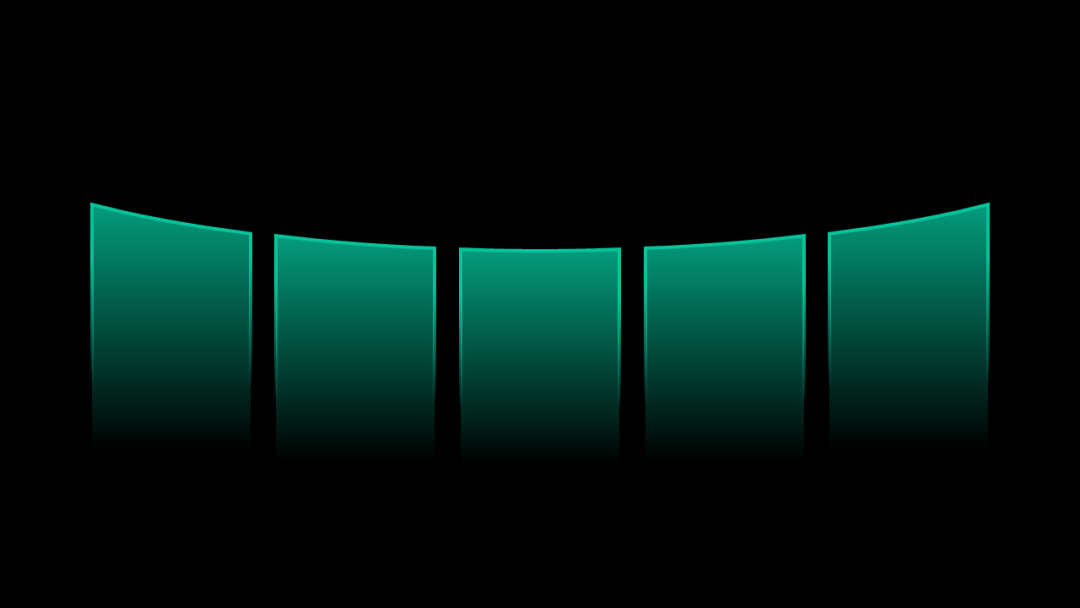
這裡我處理得精細一些,填充和線條兩種都用上了。
康康漸變參數:
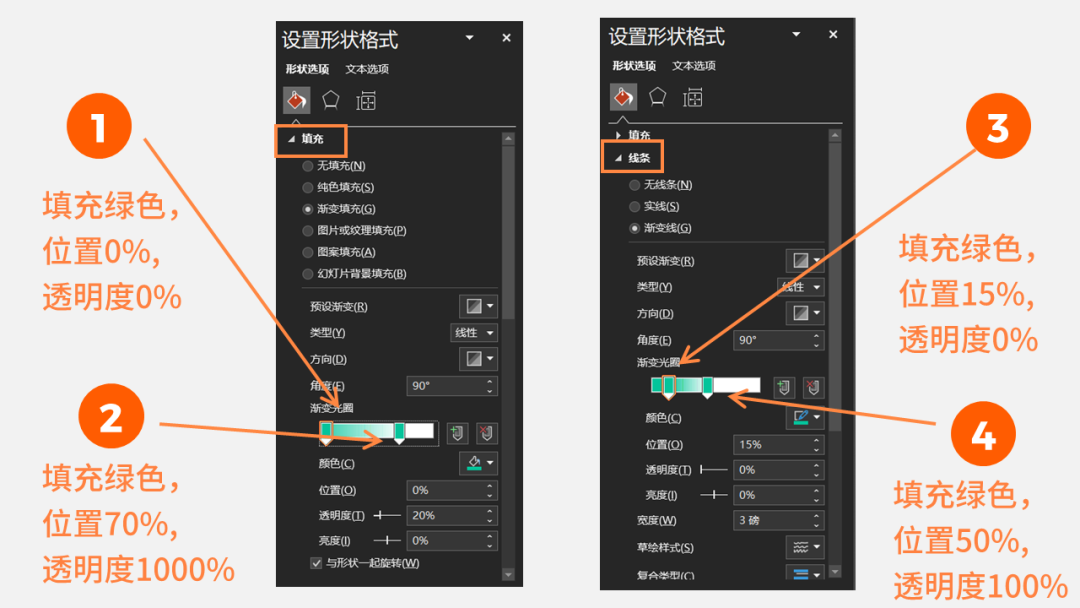
把圖形整體複製一層,調整大小和透明度,置底,讓圖形整體有一些層次感。
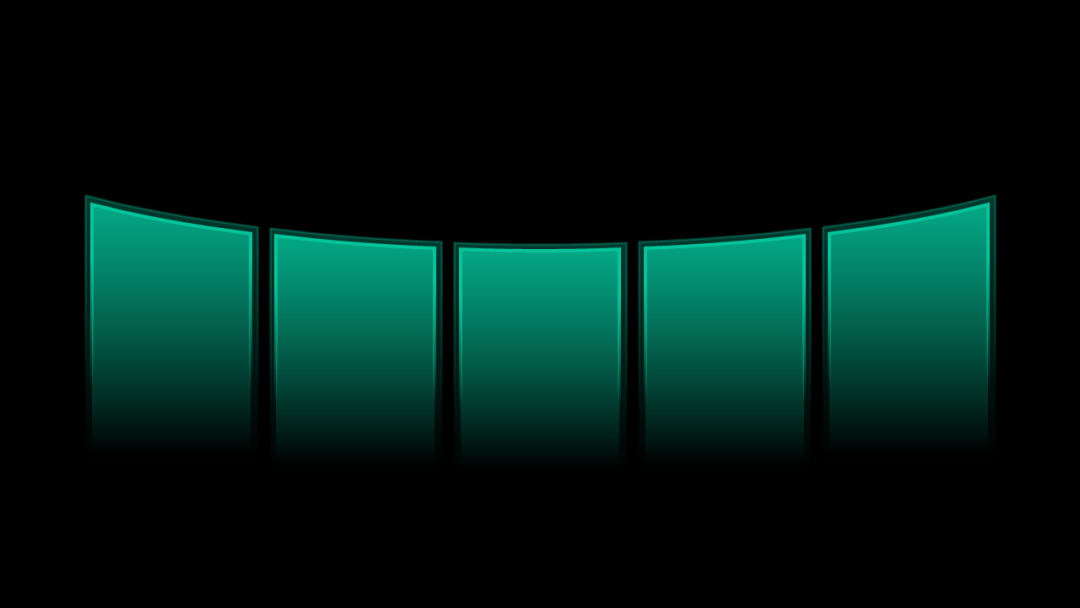
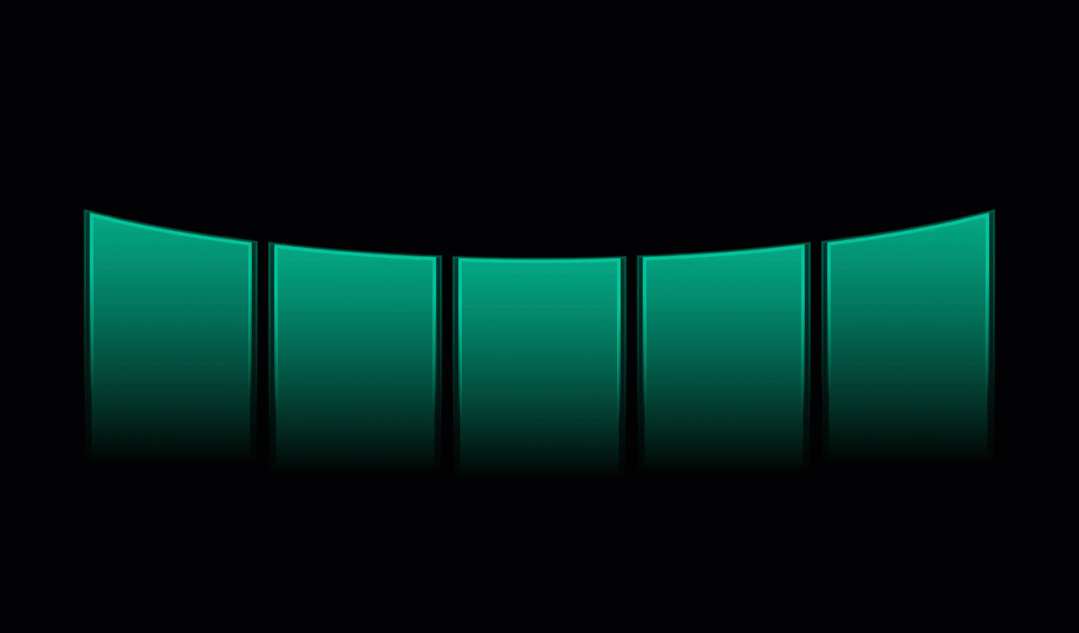
把文字內容放進去,是不是來感覺了?
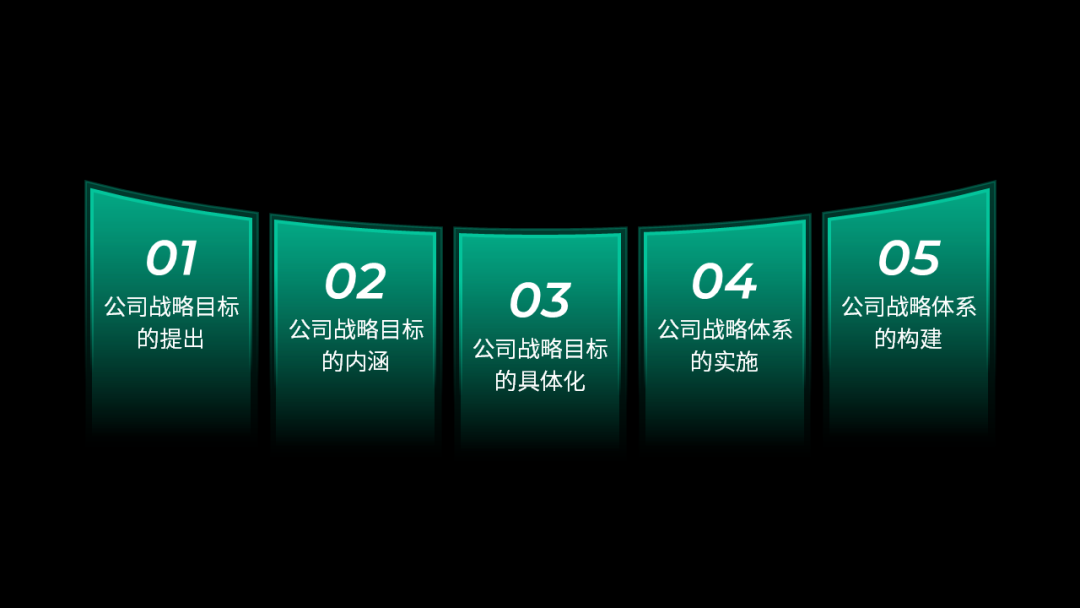
給目錄頁加一個襯底,主要用到了平行四邊形。

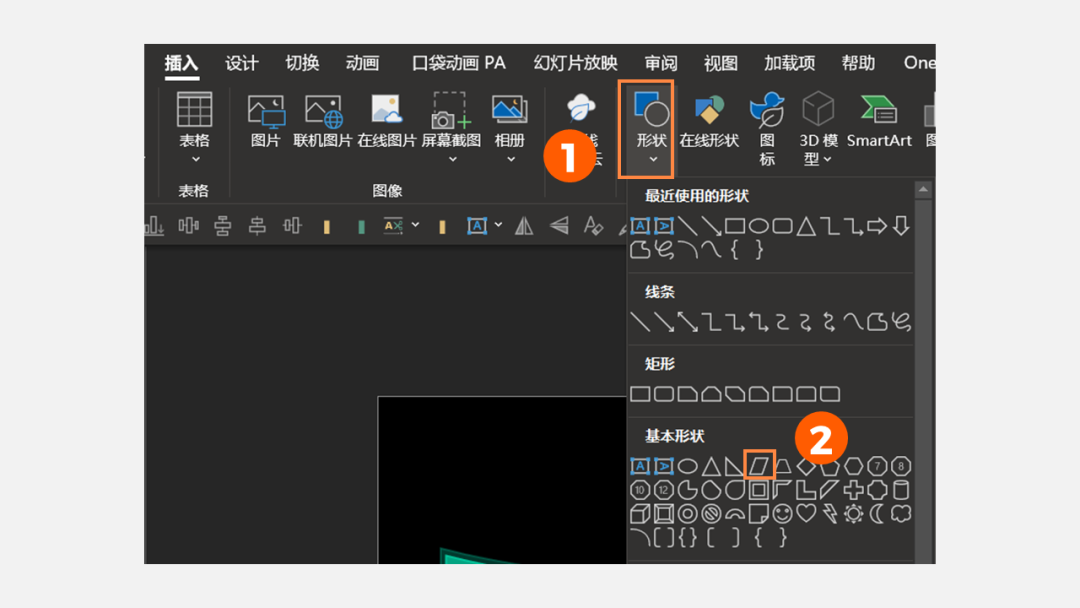
康康整體:
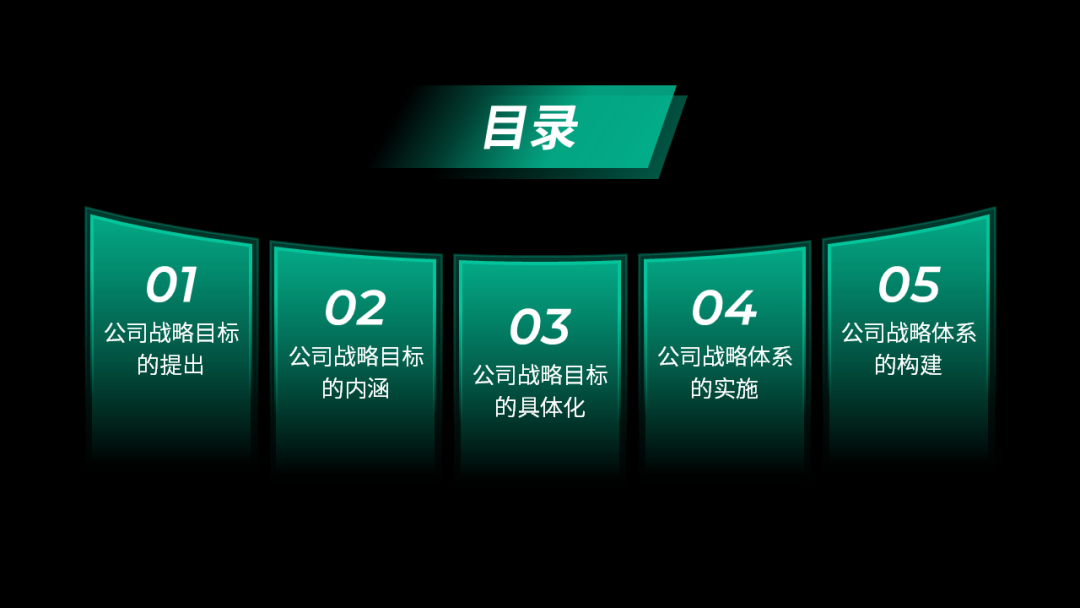
到這裡主要內容就製作好了,最後我們加一個背景。
通過讀取內容可以知道,這一頁內容主要講的是「戰略」。
我們把這個詞具象化,可以用一張「下棋」圖片來表示。

圖片需要處理一下,怎麼弄相信大家都很熟悉了——去色變黑白,再加個蒙版,搞定!
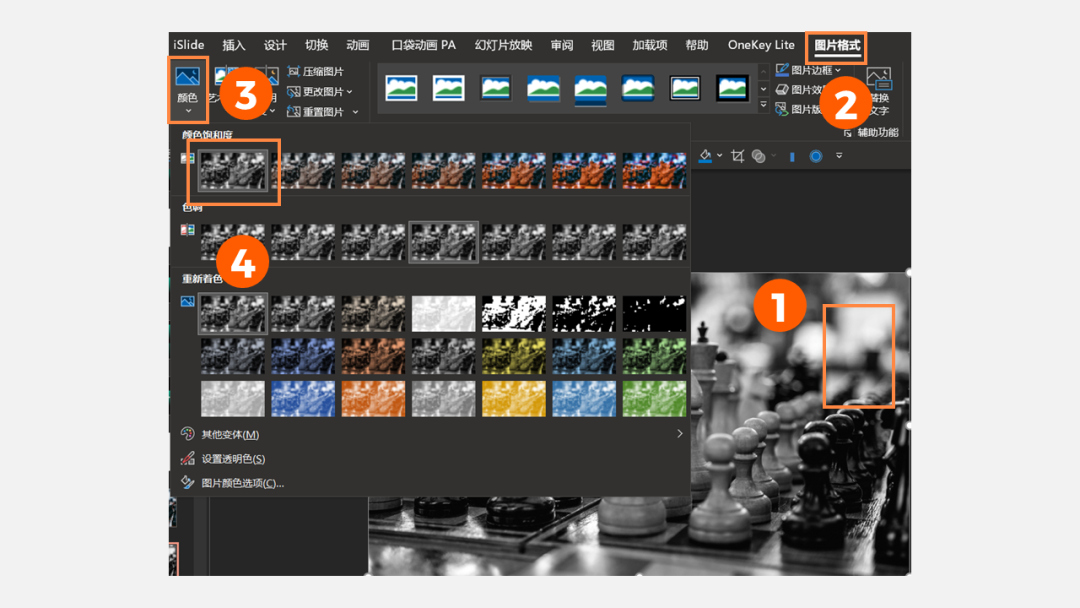
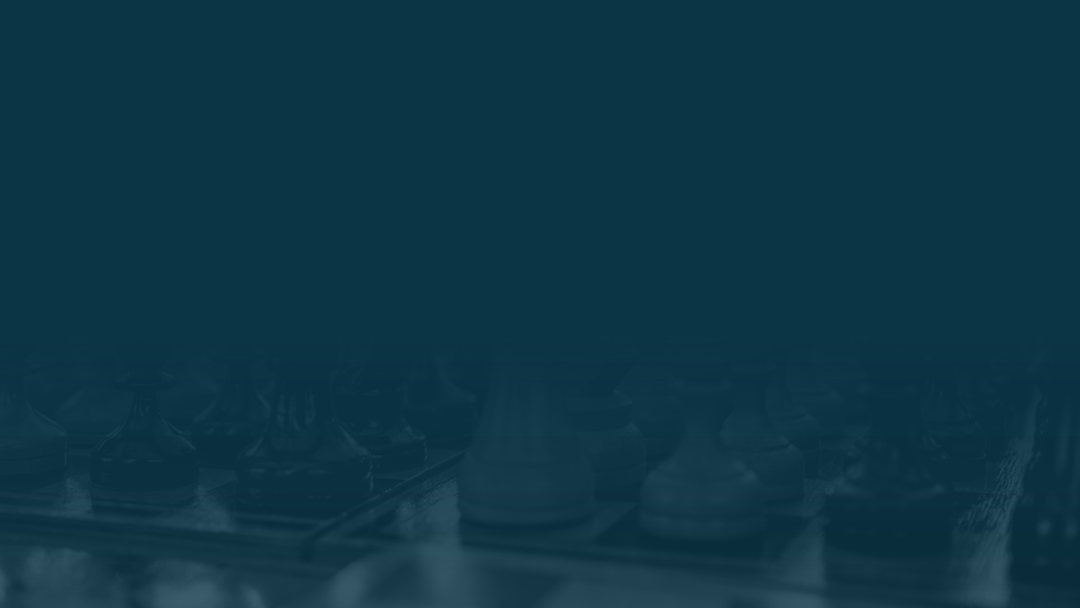
康康動圖:

最後再康一下整體效果:
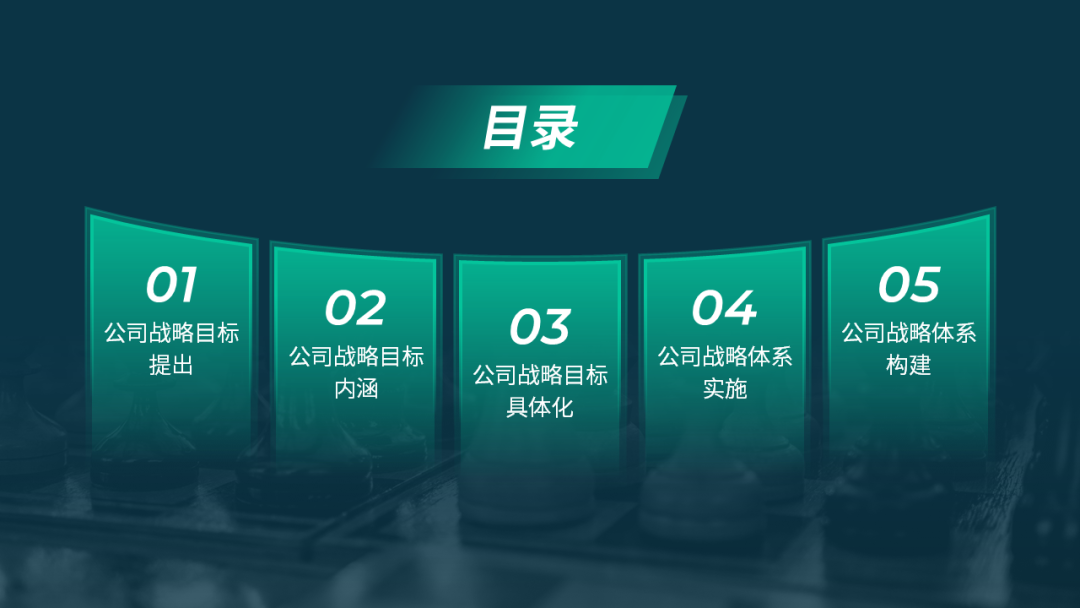
怎麼樣?是不是很奈斯~
一點延伸
1.更改章節數量
案例展示的是5個章節的目錄頁排版,除此之外,3-4個章節,也是很適合用這個版式。
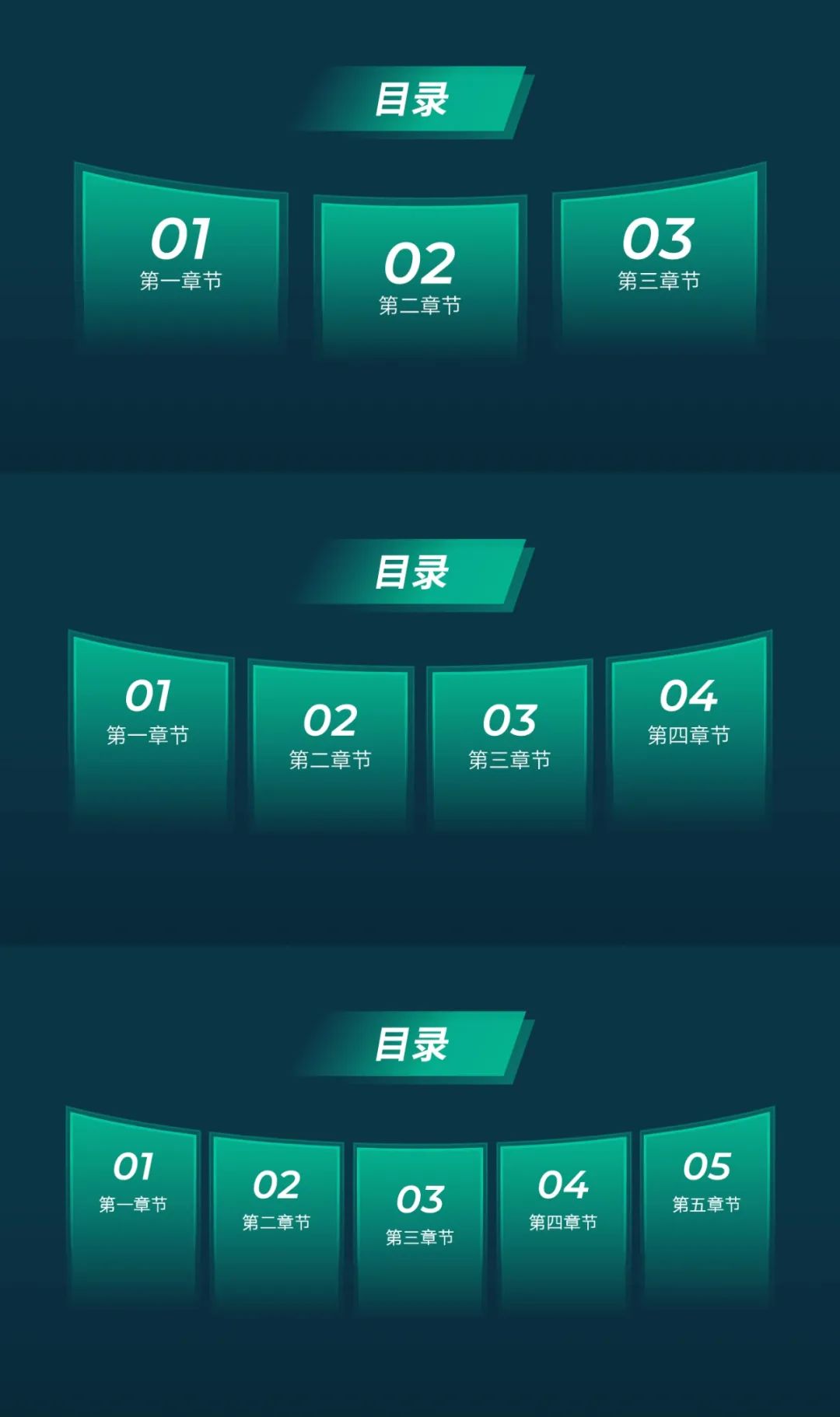
2.更改矩形形狀
矩形也可以處理成上下都有弧度的,簡單設置顏色填充,效果也是非常不錯的。
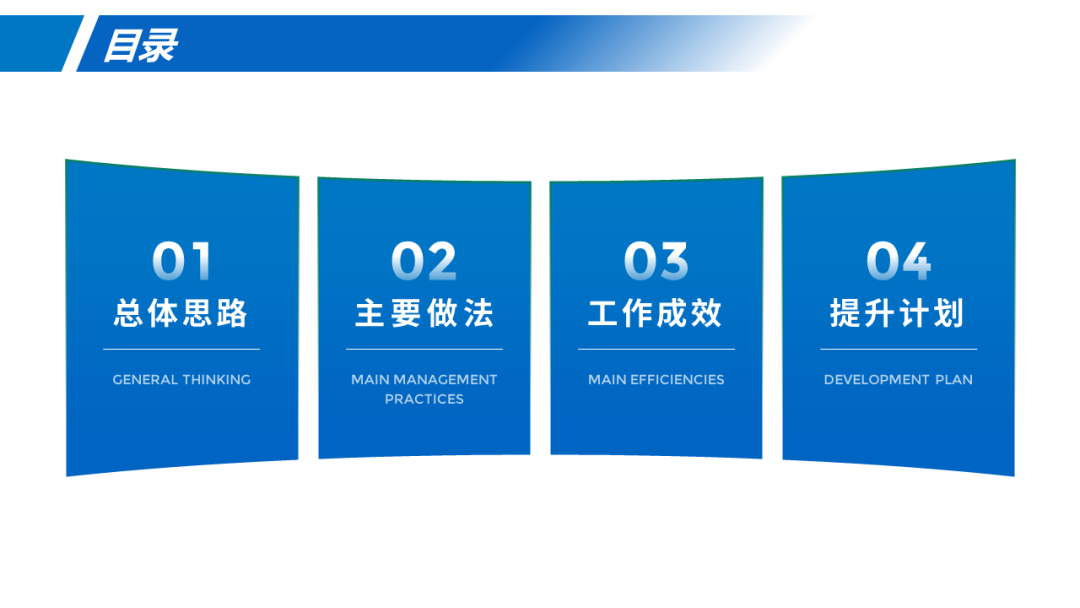
方法是在使用兩個橢圓對矩形進行切割。
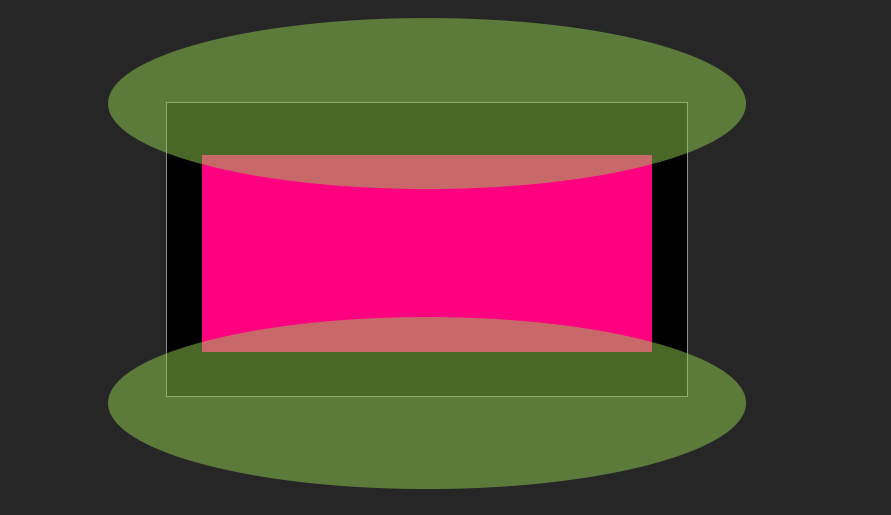
3.更改內容裝飾
矩形上的內容,我們也可以作出一些變化。
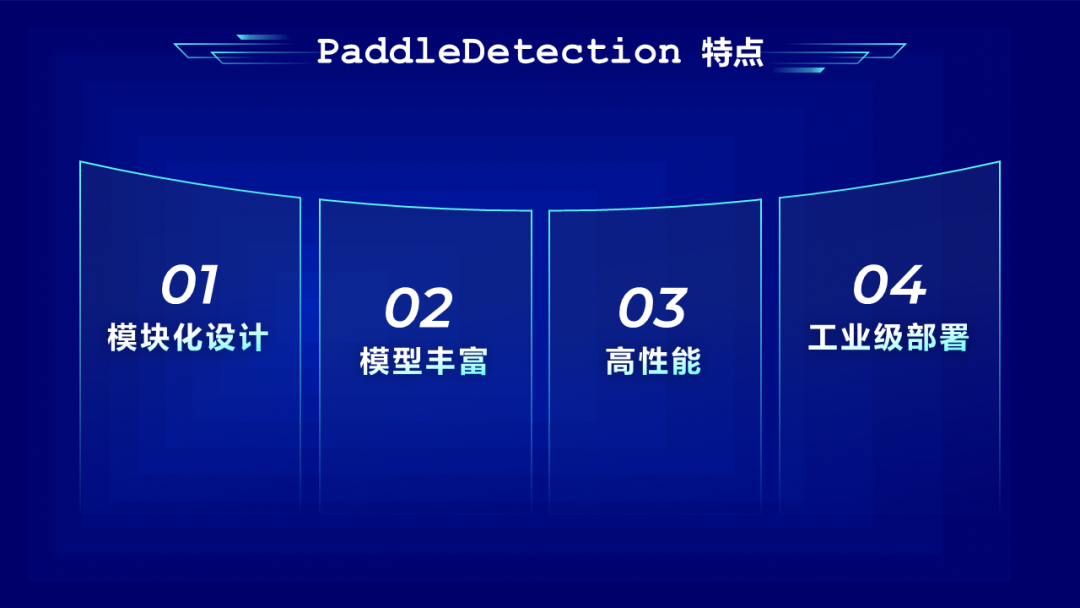
比如把數字變成小圖標,再加一些裝飾。

也可以重新把數字加進去,設置漸變,調整透明度,疊加在4個矩形下面。

你看,稍微調整了一下,是不是版面就豐富多了。
設計就是這樣,東調調西調調,呈現出來的,就都是不同的效果。
以上就是這篇文章的主要內容啦。
本篇隱藏福利贈送,詳見評論區。
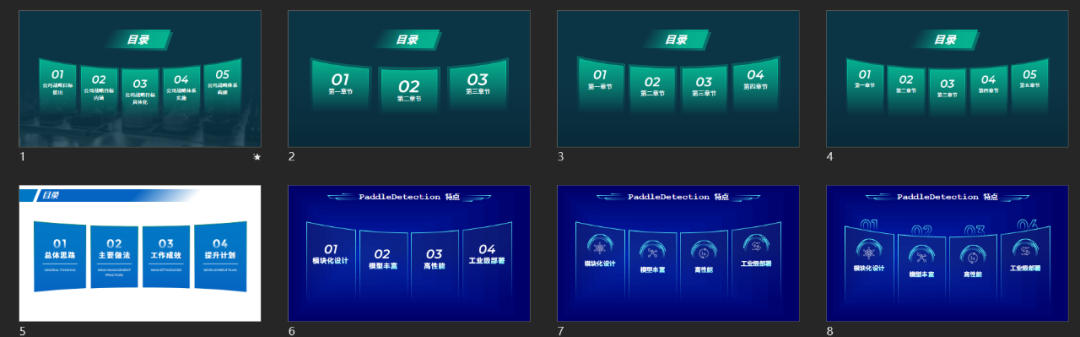
另外,有朋友說我文風過於僵硬,與本人形象嚴重不符,不知道大家是什麼看法。。。
為了閱讀量,我就先把自己的表情包放上來了:ヾ(≧ ▽ ≦)ゝ
記得點贊點在看順便轉發一下,感謝,嚶嚶嚶~

